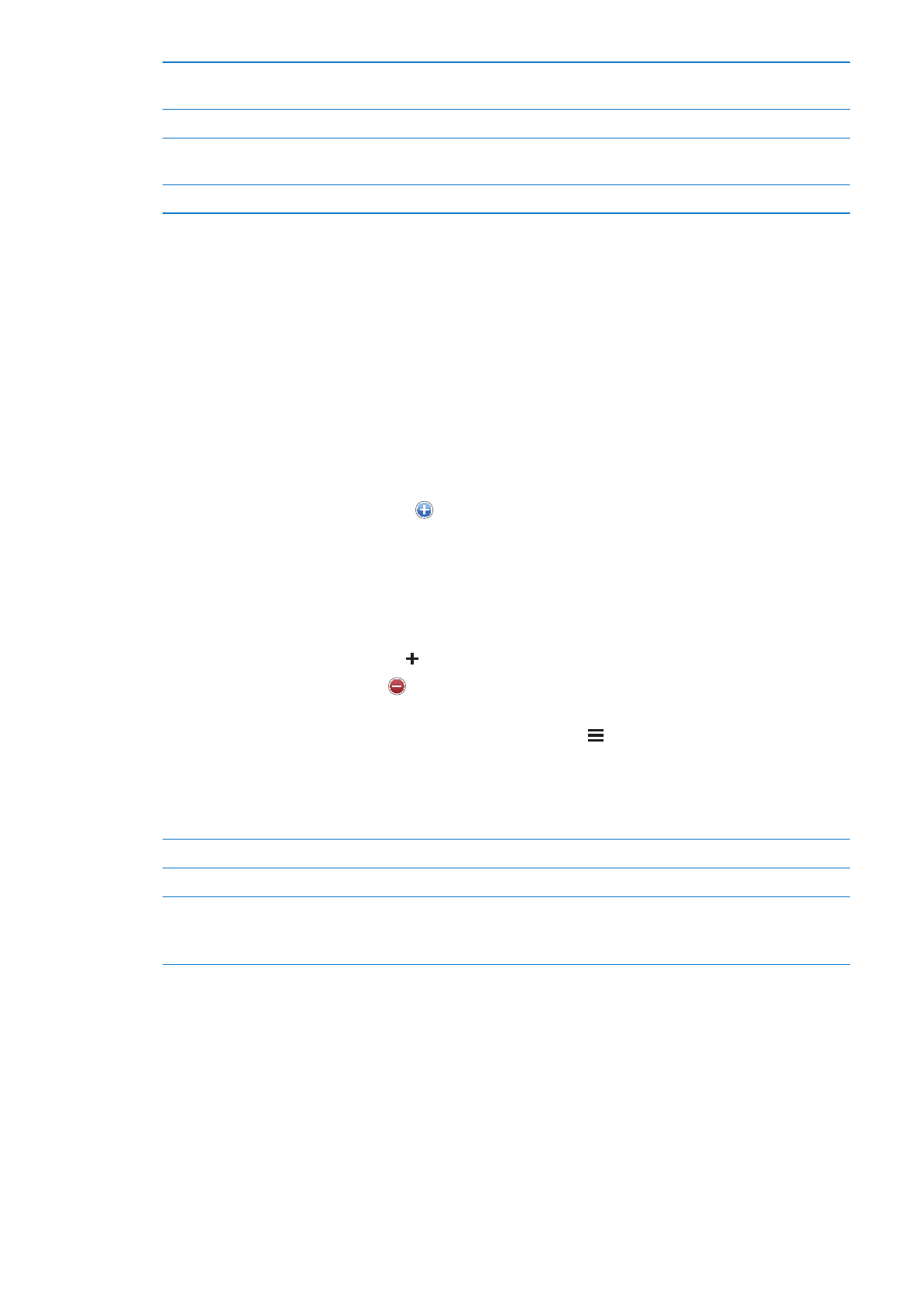
Nella playlist, tocca Salva. La playlist viene salvata in Playlist con il titolo del
brano scelto.
Aggiornare una playlist Genius
Nella playlist, tocca Aggiorna.
Creare una playlist Genius usando
un brano diverso
Tocca Playlist Genius, quindi tocca Nuova e scegli un brano.
Eliminare una playlist Genius
Tocca la playlist Genius, quindi tocca Elimina.
Le playlist Genius create su iPhone sono copiate sul tuo computer durante la sincronizzazione con
iTunes.
Nota: Quando una playlist Genius è stata sincronizzata con iTunes, non potrai eliminarla diret-
tamente da iPhone. Puoi utilizzare iTunes per modificare il nome della playlist, interromperne la
sincronizzazione oppure eliminarla.
Playlist
Puoi creare e modificare le tue playlist su iPhone, o modificare le playlist sincronizzate da iTunes
sul tuo computer.
Creare una playlist: visualizza Playlist, quindi tocca Aggiungi Playlist nella parte superiore
dell'elenco. Inserisci un titolo, tocca per selezionare i brani e i video che desideri includere,
quindi tocca Fine.
Quando crei una playlist e quindi sincronizzi iPhone sul computer, la playlist viene sincronizzata
con la tua libreria iTunes.
Modificare una playlist: visualizza Playlist e seleziona la playlist da modificare. Tocca Modifica,
quindi:
Â
Per aggiungere altri brani: tocca .
Â
Per eliminare un brano: tocca . Quando rimuovi un brano da una playlist, il brano non viene
rimosso da iPhone.
Â
Per spostare un brano in alto o in basso nell'elenco: trascina .
Le modifiche vengono copiate sulla playlist nella libreria di iTunes, la volta successiva in cui sincro-
nizzi iPhone con il computer oppure in modalità wireless tramite iCloud se hai sottoscritto iTunes
Match.
Eliminare una playlist
In Playlist, tocca la playlist che desideri eliminare, quindi tocca Elimina.
Cancellare una playlist
In Playlist, tocca la playlist che desideri cancellare, quindi tocca Cancella.
Eliminare un brano da iPhone
In Brani, scorri il brano, quindi tocca Elimina.
Il brano è eliminato da iPhone, ma non dalla libreria iTunes sul tuo Mac o
PC.